ARROWS NX(F-06E)のアラーム画面に一瞬戸惑った
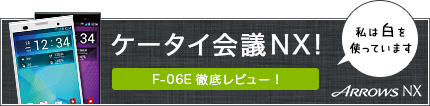
このエントリーはARROWS NX(F-06E)のレビュー記事です。

時計アプリが使いやすくなっていました。
(Android4.2で標準搭載されている時計アプリです)

トグルを開くとこんな感じ。

時刻をタップすると編集できます。
前はピッカーっぽいUIだったんですが、直接数字が入力できるほうが手っ取り早くて好きです。
起動方法

ウィジェットのここからいくのが一番早そう。
ウィジェット以外からだと、

スッキリ目覚ましを起動して、

ここから時計アプリが起動できます。
寝起きに一瞬戸惑ったアラーム画面
いつものアラーム音で目がさめたんですが*1、画面が今までと違いすぎて…

とりあえずタップ。

してみたら、タップじゃなくてスライドが正解。
アイコンだと一瞬分かりにくいw
左のzzzマークは、二度寝します(=スヌーズで!)
右のマークは、起きます(=アラーム停止で!)
ということのようです。
最初わけが分からなく色々触っていたらアラーム画面が閉じてしまって

裏側で鳴り続けてる…という状態に。

落ち着いて通知パネルを開くと、ここにいます。
ここからだと「スヌーズ」「停止」って書いてあるので分かりやすいです。
追記(2013/06/16)
アラームをどのボタンでも止められるように設定することができるようです。
(コメントありがとうございます。)

アラーム画面から設定画面を開きます。

エニーキーの動作設定で、スヌーズor解除を選択すると、電源ボタンでも音量ボタンでも、ホームボタンでもアラームを停止することができます。
*1:普段はAndroid タブレットのアラームで起床しているので、音は一緒
